- 公開日:
- 更新日:
Google Nest Wifiに接続できない場合の対処法
Google Nest WiFiに接続できないというトラブルに見舞われたことはありませんか?
Google Nest WiFiが不調で、インターネットが閲覧できないと困ることも多いですよね。
こちらの記事では、Google Nest WiFiに接続できない場合の対処法をお伝えします。ぜひ参考にしてみてください。
Google Nest Wifiに接続できない場合の対処法
Google Nest WiFiに接続できな場合の具体的な対処法をお伝えしていきます。
パスワードやSSIDが合っているのにもかかわらず、接続ができないという場合にぜひ試してみてください。
どれも簡単に確認できることですので、デバイスの操作が苦手という方も安心して取り組んでください。
Google Nest WiFi本体を再起動する
まずは、Google Nest WiFi本体の電源を切って、再起動してみましょう。
電源のスイッチはありませんので、電源アダプターを一度外して、1~2分後に再度接続してみてください。
その後、再度Google Nest WiFiへの接続が可能かどうか確認してください。
電源を切ったからといって、これまでに行っているGoogle Nest WiFiの初期設定が消えることはありませんので、ご安心ください。
デバイスのWi-Fi接続がオンになっているか確認する
デバイスのWi-Fi接続自体は、オンになっているでしょうか。
なにかの拍子でオフになっていることもあるので、下記のスクリーンショットを参考にして確認してみてください。
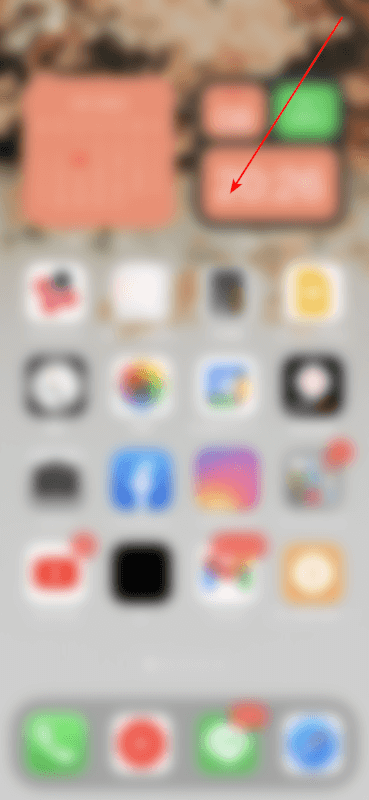
iPhoneの場合、画面右上から下に向かってスワイプすると、接続する電波のコントロールセンターが表示されます。
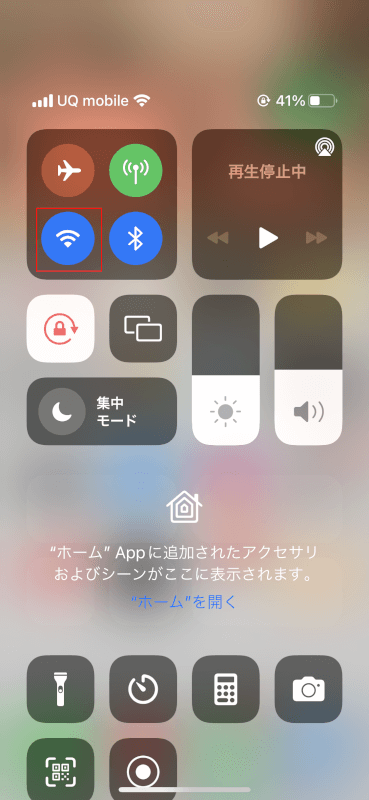
コントロールセンターが表示されたら、画面左上の「Wi-Fi」アイコンがオンになっているかどうか、確認しましょう。
デバイスの機内モードがオフになっているか確認する
デバイスの機内モードがオンになっていると、Wi-Fiに接続されません。
こちらも、なにかの拍子に、機内モードがオンになっていることもあるので、下記のスクリーンショットを参考にして確認してみてください。
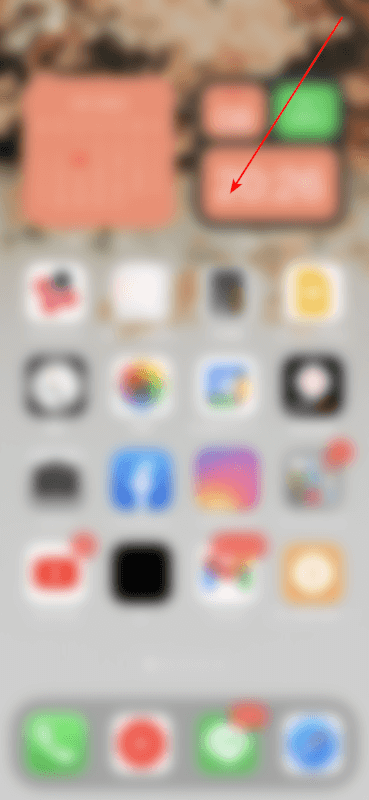
上記のWi-Fiがオンになっているかどうかの確認と同様に、画面右上を下に向かってスワイプして、コントロールセンターを表示させます。
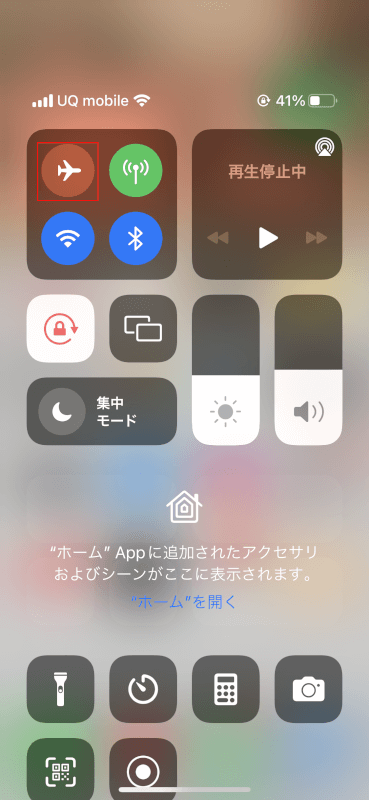
コントロールセンターが表示されたら、画面左上の「機内モード」アイコンがオフになっているかどうか、確認しましょう。
Google Nest WiFiの範囲内にデバイスが入っているか確認する
Google Nest WiFiはメッシュ方式という、広範囲にWi-Fiの電波を飛ばすことのできる仕組みが導入されている無線ルーターです。
しかし、それでもやはり、広い空間で間取りが区切られていたり、階層が分かれていたりすると、電波が届かないということもあります。
まずは、Google Nest WiFiの近くでの接続確認と、もともと接続できなかった場所での確認を行ってみてください。
近くで接続が出来た場合は、元の場所ではWi-Fiの電波が届いていない可能性が高いです。
Google Nest WiFiの発する電波を広げたい場合は、こちらの記事で紹介している、拡張ポイントを購入することをおすすめします。ぜひご覧いただき、購入を検討してみてください。
Google Nest Wifiの拡張ポイントとは?追加や購入方法
Google Nest WiFiの設定を初期化する
Google Nest WiFiの初期化の手順について詳しくご存じでしょうか。
初期化をすることによって、Google Nest WiFiに接続できないなどのトラブルが改善することもありますし、Google Nest WiFiを譲渡するときの情報削除にも有効です。
以下の記事では、初期化の手順をスクリーンショットを用いて紹介します。Google Nest WiFiの利用ユーザーであれば、知っておいて損はないので、ぜひご覧ください。
Wi-Fiがグーグルしか繋がらない
Google Nest WiFiなどのルーターに接続できても、WebサイトはGoogleしか閲覧できないということが、稀にあります。
これは、IPv6を有効化しているということが原因になっている可能性があります。
インターネットとIPv6で繋がっているため、IPv6に対応しているWebサイトとしか繋がらなくなるという現象です。
IPv6を無効化するには、以下の記事で紹介している、有効化のスイッチをオフにすればOKです。
スイッチまでにたどり着く手順もスクリーンショットを用いて紹介しているので、ぜひ参考にしてみてください。